İPhone, iPad veya Wi-Fi'nize ayarladığınız şifre, gizliliğinizi korumak için kullandığınız bir korumadır. Ancak bazı beklenmeyen hatalar iPhone şifrenizin çalışmamasına veya iPad şifrenizin yanı sıra iPhone veya iPad'inizde çalışmayan Wi-Fi şifrenizin çalışmasına neden olabilir.
Aslında, bu tür davalara öncülük etmenin birçok olası nedeni vardır. Bu yazıda, iPhone şifresini çalışmıyor nasıl düzeltmek için tanıtmak için bir örnek olarak iPhone alacak. Sorunu çözmek için ayrıntılı çözümü aşağıda bulabilirsiniz.

- Bölüm 1: Fix iPhone Ekran Kilidi Parola Çalışmıyor (en kolay)
- Bölüm 2: iTunes'u Geri Yükleme ile Çalışmayan iPhone Parolasını Onar
- Bölüm 3: iCloud'u Geri Yükleme ile Çalışmayan iPhone Parolasını Onar
- Bölüm 4: IPhone Şifresini Kurtarma Moduyla Çalışmıyor
- Bölüm 5: iPhone'da Çalışmayan Wi-Fi Şifresini Onar
Not: Bu yazı iPhone kilidini açma şifresi hakkında konuşmayı amaçlamaktadır. İPhone restrictios şifresinin çözümlerini aramak istiyorsanız, burayı ziyaret edin: İPhone kısıtlama şifresini unuttum?
Bölüm 1: İPhone Ekran Kilidi Parolasını Çalışmıyor Düzeltme (En Kolay)
İPhone şifresinin çalışmadığı en büyük zorluklar ekran kilidi şifresinin mevcut olmamasıdır. İPhone'unuzun ekran kilidi şifresi ile kilidini açamadığınızda, iPhone'unuza erişemezsiniz. Sorun değil Wi-Fi şifresi çalışmıyor sorunları bahsetmiyorum.
Ekran kilitli şifrenin çalışmadığını düzeltmek için profesyonel şifre çözücü yazılımına ihtiyacınız olacaktır. Apeaksoft iOS Kilidi Açıcı size tam olarak yardım edebilecek olanıdır.
 Tavsiye
Tavsiye- Face ID, Touch ID, 4 basamaklı, 6 basamaklı, özelleştirilmiş numaralardan ve alfasayısal koddan kilitleri kaldırın.
- İCloud şifresi çalışmadığında Apple Kimliğini kaldırın.
- İPhone kısıtlama şifresini çalışmıyor düzeltmek için Ekran Saati şifresini kurtarın ve silin.
- iPhone 15/14/13/12/11/XS/XR/8/7/6, iPad Pro, iPad mini, iPad Air vb. gibi tüm iOS cihazlarıyla uyumludur.
1. Adım. İPhone'u bilgisayara bağlayın
İOS Unlocker'ı ücretsiz indirin ve başarılı kurulumdan sonra çalıştırın. Tam olarak ihtiyacınız olan Windows veya Mac sürümünü indirin.
Klinik Parolayı Sil modu. İPhone'unuzu bir USB kablosuyla bilgisayara bağlayın. Tıkla Başlama Devam etmek için düğmesine.

2. Adım. İPhone bilgilerini onayla
Ardından iPhone'unuzun bilgileri otomatik olarak tanınır. Doğruysa onaylayın. Aksi takdirde, doğru değilse bilgileri değiştirin ve Başlama Devam etmek için düğmesine.

3. Adım. İOS ürün yazılımını indirin
Daha sonra bu program, devre dışı iPhone'u çözmek için iOS sunucu yazılımını Apple sunucusundan indirecektir.

4. Adım. İPhone kilidini aç
Ürün yazılımı indirme işlemi tamamlandıktan sonra, Kilidini açmak düğmesine basın ve 0000 girin. Bundan sonra, Kilidini açmak düğmesine tekrar basın. Ardından bu program iPhone'unuzdan şifreyi silmeye başlayacaktır. Sonra iPhone şifreniz çalışmıyor sorunu başarıyla çözülecektir.

Bölüm 2: İPhone şifresini iTunes geri yükleme ile çalışmayan düzeltmek
Dürüst olmak gerekirse, iPhone şifrenizi çalışmıyorken düzeltmek için kullanabileceğiniz tek yol ayarladığınız eski şifreyi silmek ve ardından yeni bir şifre belirlemek. İTunes, bu işi yapmak için amacınıza kolayca ulaşabileceğiniz iyi bir yardımcı. iTunes, yedekleme yapmak için kullanabileceğiniz en iyi araçlardan biridir ve iPhone'unuzu geri yükleyin. İPhone parolanız çalışmadığında ve iPhone'unuzu iTunes ile eşzamanladığınızda, iPhone'unuzdaki eski parolayı silmek için iTunes'u kullanabilirsiniz. Dahası, iPad şifrenizin çalışmamasını düzeltmek için bu yolu da kullanabilirsiniz. Aşağıda, bu sorunu gidermek için izleyebileceğiniz ayrıntılı adımlar yer almaktadır.
1. Adım. İPhone'unuzu bir USB kablosu ile senkronize ettiğiniz bilgisayara bağlayın.
2. Adım. Bilgisayarınızda iTunes'u başlatın. İPhone'unuzu bilgisayarınıza başarıyla bağlarsanız, iTunes'unuz aygıtlarınızı senkronize eder ve yedekleme yapar.
3. Adım. Senkronizasyon ve yedekleme işlemi bittiğinde, "iPhone'u Geri Yükle" yi tıklamanız yeterlidir.
4. Adım. Geri yükleme işlemi sırasında Ayar ekranındayken iTunes yedeklemesinden geri yükle öğesine dokunun.
5. Adım. Şimdi iTunes'dan cihazı seçin ve geri yüklemek istediğiniz dosyayı seçmek için her bir yedeklemenin tarihine ve boyutuna bakın. İPhone'unuz ayarlandıktan sonra, yeni şifrenizi girmenize izin verilir.
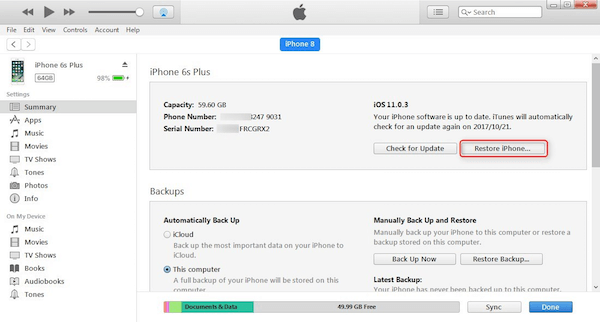
Bölüm 3: İCloud geri yükleme ile çalışmayan iPhone parola düzeltme
İPhone şifresinin iTunes geri yüklemesiyle çalışmamasını istiyorsanız, ancak bir şifre sordu ve şifreyi hatırlamıyorsanız, bu sorunu çözmeyi deneyebilirsiniz. iCloud geri yükleme. Aynı zamanda kolayca iPhone şifrenizi çalışmıyor düzeltmek veya şifrenizi unutmak için iyi bir yoldur. Ancak bu yolu bilmeniz gerekir ayrıca tüm verileri de silmelisiniz ve bir yedeğiniz olması gerekir. Ve eğer senin iPhone bir Wi-Fi'ye bağlı değil veya hücresel ağ kullanıyorsanız, bu iPhone'u iPhone'umu Bul işleviyle silemezsiniz.
1. Adım. Bilgisayarınızı açın ve tarayıcınızı bulmak için iCloud.com/find adresine gidin.
2. Adım. Apple kimliğinizle giriş yapın ve ardından arayüzün en üstündeki Tüm Cihazlar öğesini seçin.
3. Adım. Çalışmayan iPhone şifresini düzeltmek istediğiniz iPhone'unuzu bulun. Burada, çalışmayan iPad şifresini düzeltmeyi de seçebilirsiniz.
4. Adım. İPhone'unuzdaki tüm verileri ve ayarları silecek olan iPhone Sil düğmesine tıklayın.
5. Adım. Daha sonra verilerinizi ve dosyalarınızı yedekten geri yükleyebilirsiniz. Ve yeni şifrenizi belirleyebilirsiniz.
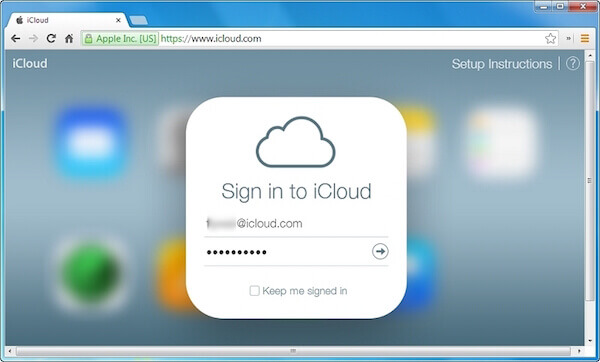
Bölüm 4: IPhone şifresini kurtarma modunda çalışmayan düzeltmek
İPhone'u iTunes ile hiç eşzamanlamadıysanız, ilk yöntem sizin için uygun değildir. Dahası, iPhone'umu Bul'u iCloud'da hiç ayarlamadıysanız, size önerdiğimiz ikinci yolu da kullanamazsınız. Bu durumda iPhone şifresinin kurtarma moduyla çalışmamasını düzeltebilir ve cihazınızı yenisi yapabilirsiniz. Bu yolu, iPad şifrenizin çalışmamasını düzeltmek için de kullanabilirsiniz. Sadece sonraki adımları izleyin.
1. Adım. İPhone'unuzu bilgisayara bağlayın ve bu arada bilgisayarınızda iTunes'u başlatın.
2. Adım. İPhone'unuz bağlandıktan sonra, güç düğmesini basılı tutarak iPhone'unuzu kapatın. Ve sonra aynı şekilde açın.
3. Adım. İTunes'un size gösterdiği pencereyi gördüğünüzde, Geri Yükle düğmesini tıklayın. İşlemin bitmesini bekleyin ve iPhone'unuzun yeni şifresini ayarlayabilirsiniz.
Not: Geri yükleme işlemi 15 dakikadan uzun sürerse, iPhone'unuz kurtarma modundan otomatik olarak çıkacaktır. Ve 2 ve 3 adımlarını tekrarlamanız gerekir.

Bazı kullanıcılar, yukarıda bahsettiğimiz bu yöntemlerle çalışmayan iPhone şifresini düzeltirken bazı önemli verileri kaybetmekten endişe duyuyor. Bunun için endişelenme. Burada size en iyi kurtarma yazılımını öneriyoruz. iPhone Veri Kurtarma, kaybolan veya silinen verilerinizi esnek ve güvenli bir şekilde kurtarmanın en profesyonel yoludur. Sistemin herhangi bir sürümünde herhangi bir iOS cihazından 20'den fazla dosya türünü kurtarmanızı destekler. Ayrıca, hem Windows hem de Mac kullanıcıları kayıp verileri geri bulmak için bu harika yazılımın keyfini çıkarabilir. Gerçekten güvenebileceğiniz harika bir yazılımdır.
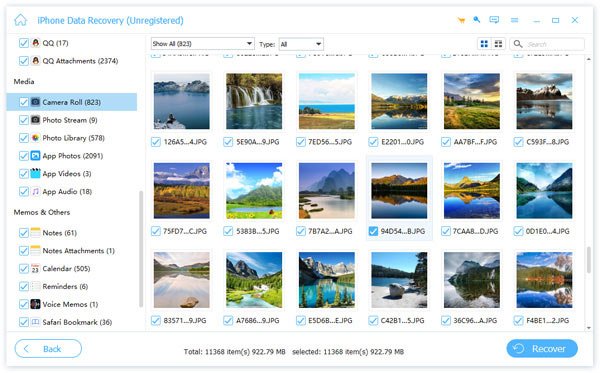
Bölüm 5: Wi-Fi şifresini iPhone'da çalışmıyor
Bu yolları sizin için tanıtmanın dışında, iPhone'da çalışmayan Wi-Fi şifresini düzeltmenize yardımcı olacak bazı yöntemleri de listeledik. Böyle bir soru ile karşılaştığınızda, bu sorunu çözmek için sonraki yolları takip edebilirsiniz.
Way 1: iPhone'unuzu yeniden başlatarak bu sorunu kolayca çözebilirsiniz. Bazen karşılaştığınız birçok hatayı çözebilir. İPhone 6 / 6 Plus için, yeniden başlatmak için hem güç hem de ana düğmeyi basılı tutun. Diğer türlerde, kapatmak ve sonra açmak için güç düğmesini basılı tutabilirsiniz.
Yol 2: iOS'unuzu güncellemezseniz, Wi-Fi'nizi iPhone'unuzla kullanırken bazı hatalar olabilir. "Ayarlar"> "Genel"> "Yazılım Güncelleme" ye gidin ve en son iOS'u güncellemek için İndir ve Yükle'ye dokunun.
Yol 3: Bu sorunu çözmek için iPhone'unuzun ağ ayarlarını da sıfırlayabilirsiniz. Ağ ayarlarınızı sıfırlamak için "Ayarlar"> "Genel"> "Sıfırla"> "Ağ Ayarlarını Sıfırla" ya dokunun ve onaylayın. Ardından Wi-Fi'yi bağlamayı deneyebilirsiniz.
Sonuç
Bu makaleyi okuduktan sonra çalışmayan iPhone şifresini nasıl düzelteceğinizi bilmelisiniz. Bu arada, size önerdiğimiz bu yöntemler, çalışmayan iPad şifresini düzeltmek için de uygundur. Hala sorularınız varsa, bunları yorumlara yazın!








